
- •1. Переименование рабочих листов Книги 1
- •2. Оформление рабочего листа Стоимость заказа
- •3. Автоматическая установка текущей даты
- •1. Группировка листов книги
- •2. Оформление дополнительных листов книги
- •1. Перемещение рабочего листа Складской учет
- •2. Построение списка элементов товара
- •3. Связывание рабочих листов с помощью элемента управления Поле со списком
- •4. Связывание рабочих листов с помощью формул, содержащих адресные ссылки
- •5. Связывание рабочих листов: Стоимость заказа –Автомагнитола, Утюг, Электрочайник, Кухонный комбайн
- •1. Оформление внешнего вида листа Складской учет
- •2. Связывание листа Складской учет с дополнительными листами книги
- •1. Расчет стоимости доставки
- •2. Расчет стоимости скидки на заказ
- •Создание дополнительного учета
АСТРАХАНСКИЙ ГОСУДАРСТВЕНЫЙ ТЕХНИЧЕСКИЙ УНИВЕРСИТЕТ
Кафедра Информатика
МЕТОДИЧЕСКОЕ ПОСОБИЕ
ПО РЕШЕНИЮ ФИНАНСОВО - ЭКОНОМИЧЕСКИХ ЗАДАЧ С ПОМОЩЬЮ EXCEL
НА ПРИМЕРЕ СОСТАВЛЕНИЯ СМЕТ И
РАСЧЕТА СТОИМОСТИ ЗАКАЗОВ
ЗАДАНИЕ 1. ПОДГОТОВКА ОСНОВНОГО ТЕКСТА РАБОЧЕГО ЛИСТА «СТОИМОСТЬ ЗАКАЗА»
В данном практикуме мы рассмотрим процесс расчета стоимости заказа закупаемой бытовой техники частным предпринимателем – Соколовым И.И. – в фирме «Восток». Для упрощения примера, в качестве изменяемых параметров заказа, будет рассмотрен небольшой ассортимент данного вида товара: телефоны, автомагнитолы, утюги, электрочайники, кухонные комбайны, а также учтена стоимость гарантии и доставки товара.
В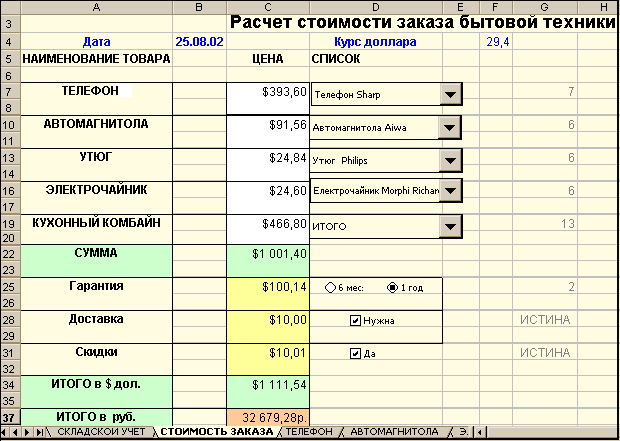 се
действия и расчеты будут выполняться
на основном рабочем листе - Стоимость
заказа. На дополнительных рабочих
листах Телефоны, Автомагнитолы и
т.д. будут размещены соответствующие
прайс-листы для выбора наименования и
цены единицы товара. Для выбора
наименования и цены единицы товара
необходимо вывести Панель инструментов
– Формы из главного меню Вид и
воспользоваться элементами
управления. Также будут использованы
встроенные функции Excel –
Дата и время, Ссылки и массивы,
Математические. Конечный вид рабочего
листа, который мы должны будем получить
представлен на рис. 1.
се
действия и расчеты будут выполняться
на основном рабочем листе - Стоимость
заказа. На дополнительных рабочих
листах Телефоны, Автомагнитолы и
т.д. будут размещены соответствующие
прайс-листы для выбора наименования и
цены единицы товара. Для выбора
наименования и цены единицы товара
необходимо вывести Панель инструментов
– Формы из главного меню Вид и
воспользоваться элементами
управления. Также будут использованы
встроенные функции Excel –
Дата и время, Ссылки и массивы,
Математические. Конечный вид рабочего
листа, который мы должны будем получить
представлен на рис. 1.
Рис.1.Рабочий лист расчета стоимости заказа бытовой техники – «Стоимость заказа»
РЕКОМЕНДАЦИИ
1. Переименование рабочих листов Книги 1
Переименуйте рабочие листы Книги 1 таким образом, чтобы названия отражали смысл размещенных на листах данных. Для этого:
Щелкните правой кнопкой мыши на ярлычке рабочего листа Лист1, вызвав контекстное меню;
Выберите команду Переименовать из контекстного меню;
Введите новое название листа Стоимость заказа;
Аналогичным образом переименуйте остальные рабочие листы: Лист 2 – Телефон, Лист 3 – Автомагнитола, Лист 4 – Электроутюги, Лист 5 – Электрочайник, Лист 6 - Кухонный комбайн, Лист 7 – Складской учет.
2. Оформление рабочего листа Стоимость заказа
В ячейку С3 рабочего листа Стоимость заказа введите название заголовка «Расчет стоимости заказа бытовой техники»:
в ячейку А4 – Дата,
в ячейку А5 – Наименование товара,
в ячейку А7 – Телефон и т.д. согласно рис.1,
введем в ячейку С5 – Цена, D5 – Список.
3. Автоматическая установка текущей даты
Необходимо сделать так, чтобы на бланке автоматически проставлялась текущая дата. Для этого необходимо:
Щелкнуть мышью на ячейку В4 и вызвать Мастер функций – Дата и время - функцию Сегодня;
В ячейке В4 появится текущая системная дата.
Далее, введем курс доллара в ячейку F4. В отличие от текущей даты следить за курсом доллара и вносить необходимые изменения придется самостоятельно.
Необходимо оформить, соответствующим образом, столбец А7:А37, где нужно указать наименование товара, а также сумму, гарантию, доставку и т.д., как показано на рис. 1.
Колонка «Цена» будет рассчитываться автоматически, колонка «Список» будет строиться по выводу Панели инструментов – Формы.
ЗАДАНИЕ 2. РАБОТА С НЕСКОЛЬКИМИ РАБОЧИМИ ЛИСТАМИ КНИГИ (ПОДГОТОВКА ДОПОЛНИТЕЛЬНОГО ТЕКСТА СТОИМОСТИ ЗАКАЗА)
После того, как был подготовлен основной рабочий лист стоимости заказа бытовой техники, необходимо подготовить остальные – дополнительные листы Книги 1 – Телефоны, Автомагнитолы, Утюг и т.д. Каждый лист должен содержать столбцы «Цена 1 шт. без НДС», «НДС», «Цена с НДС», «Кол-во на складе», «Реализовано», «Стоимость», рис.2

Рис.2. Шапка будущей таблицы листа «Телефон»
РЕКОМЕНДАЦИИ
Для автоматизированного заполнения нескольких листов книги однотипной информацией в программе Excel существует функция «Группировка листов». После того, как листы сгруппированы, можно вводить информацию в один из листов книги (например, Лист1). Все, что записывается в этот лист, будет скопировано во все листы группы.
Выделение нескольких рабочих листов, идущих подряд, осуществляется щелчком мыши на ярлычке первого из них, а затем, удерживая клавишу Shift, щелкнуть на ярлычке последнего из них.
Выделение нескольких рабочих листов, идущих не подряд, осуществляется щелчком мыши, на ярлычках соответствующих листов, удерживая клавишу Ctrl.
Для выделения всех рабочих листов в рабочей книге необходимо щелкнуть правой клавишей мыши на одном из ярлычков и в открывшемся меню выбрать пункт «Выделить все листы». При этом, в любом случае, название книги будет содержать пометку «Группа».
Для отмены выделения группы рабочих листов достаточно щелкнуть по ярлычку одного из невыделенных рабочих листов или щелкнуть правой клавишей мыши на одном из ярлычков и выбрать пункт меню «Разгруппировать листы».
